|
Lost In Time
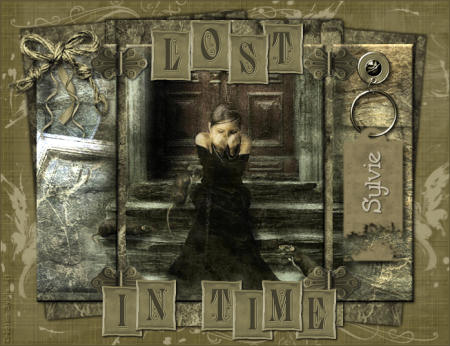
(Résultat réduit)
Pour visualiser en grandeur réelle, cliquer sur le tag.
**********
Ce tutoriel est une traduction d'une création originale de
Nathy
dont j'ai obtenu la permission et
l'exclusivité pour la traduire.
Vous trouverez le tutoriel original
ici.
Pour visiter son site, cliquez
ici
Thank you Nathy to have given me the permission to translate your
tutorial.
**********
La création de cette traduction a été réalisée avec PSPXI
Filtres
* Simple
Pour télécharger ce filtre, cliquez ici
Installer le filtre dans le répertoire Plugins de votre choix.
Matériel
* Tubes (misted) - Tubes scrap - Arrière-plan- Texture - Police
Placer le matériel dans les répertoires de votre choix.
Note
Les lettres utilisées pour cette création
sont la propriété de Dozi du site
DoziBaer
Vous pouvez les télécharger
ici.
C'est la 2e série de lettres
Le tube des horloges est une création de
La Manouche
Le tube de la femme dans l'escalier est une création de Marion and Dieler
** Les calques de certains tubes
sont invisibles afin
de réduire le poids du fichier Matériel.
Pour voir les tubes, enlever le X rouge dans la palette des
calques. **
Il
est strictement interdit
d'enlever la signature, de renommer les tubes ou de redistribuer
les tubes sans l'autorisation écrite des créateurs de ces
tubes.
Merci de respecter leurs conditions d'utilisations.
**********
Télécharger le matériel
ici
Attention
En cliquant sur le lien, vous
aurez une nouvelle fenêtre qui s'ouvrira.
Repérer dans la liste le fichier Matériel dont vous avez
besoin.
Cliquez dessus. Une autre fenêtre va s'ouvrir.
Dans le bas de la fenêtre, il sera écrit "Loading file info.
Please wait..."
Quand le fichier sera disponible, vous verrez au même endroit
les informations concernant ce fichier
Cliquer sur "Download File" pour télécharger le matériel.
**********
Préparation.
À l'aide de la touche Shift et la lettre D de votre clavier,
faire une copie du matériel. Fermer les originaux
Ouvrir la police 5thGrader-Bold et la minimiser.
**********
Vous êtes prêt alors allons-y. :)
**********
|
Pour vous guider pendant la création de ce tag,
cliquer sur cette flèche avec le bouton gauche la souris
et déplacer pour marquer votre ligne

|
**********
Étape 1.
Aller au tube mds5802 Woman
Vous assurez de travailler avec une copie (Touche Shift-Lettre
D)
Palette des calques
Supprimer le calque de la signature (Raster 3)
Rendre visible et activer le calque Raster 1
Étape 2.
Aller au motif cracksandwalls_79
Édition - Copier
Retourner à votre tag
Édition - Coller comme nouveau calque
Palette des calques
Changer le mode Mélange à Éclaircir davantage
Étape 3.
Aller au motif cracksandwalls_76
Édition - Copier
Retourner à votre tag
Édition - Coller comme nouveau calque
Palette des calques
Réduire l'opacité à 80
Étape 4.
Aller au tube Lost_time
Édition - Copier
Retourner à votre tag
Édition - Coller comme nouveau calque
Déplacer à gauche
mais assurez-vous que le chiffre 9 est visible

Palette des calques
Changer le mode Mélange à Éclaircir
Étape 5
Aller au tube antique_pocket_watch3
Édition - Copier
Retourner à votre tag
Édition - Coller comme nouveau calque
Image - Rotation - Rotation libre
Droite coché - 90 degrés coché
Ne rien cocher dans le bas de la fenêtre
Placer comme ceci :

Vous assurez que le chiffre 10 (X) est toujours visible
Palette des calques
Changer le mode Mélange à Lumière Éclaircir
et réduire l'opacité à 46
Étape 6
Palette des calques
Rendre visible le calque Raster 2 (Tube avec la femme)
et l'activer
Calques - Dupliquer 2 fois le calque
Activer le calque en haut de la pile
Réglage - Netteté - Masque flou
2.00 ~ 100 ~ 5
Luminance uniquement décoché
Palette des calques
Réduire l'opacité à 30
Calques - Fusionner - Fusionner les calques visibles
Mettre de côté.
Nous y reviendrons plus tard
Étape 7.
Palette Styles et Textures
Mettre la couleur #9d9570 en Premier plan
Étape 8.
Ouvrir une nouvelle image de 650 x 500 pixels, fond
transparent
Étape 9.
Calques - Nouveau calque raster
Calques - Agencer - Déplacer vers le bas
Outil Pot de peinture
Appliquer la couleur Premier plan dans le nouveau calque
Effets - Effets de textures - Textures
Repérer la texture Plaid
(Tissus écossais par défaut dans PSP)
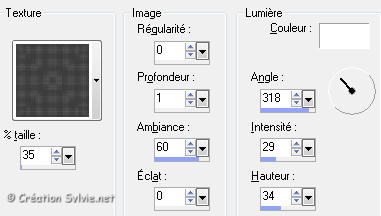
Répéter l'effet Texture une autre fois
avec la même configuration
Note de la traductrice
Nathy utilise la Correction Gamma (PSP9) sur ce tube
mais cette option n'est plus disponible dans PSPXI
Si vous avez PSP9 voici
comment faire
Réglage - Luminosité et contraste - Correction Gamma
Liaison coché
Rouge/Vert/Bleu à 0.50
PSP10
Vérifier si vous avez Correction Gamma comme dans PSP9
Sinon, vérifiez si c'est comme PSPXI
Utilisateur de PSPXI
Rendez-vous à Réglage - Luminosité et contraste - Correction par
histogramme
Cocher Couleurs
Sélectionner une à une les couleurs
et changer le Gamma dans le bas de la fenêtre à 0.50 pour chaque
couleur
Ne rien changer d'autre dans la configuration
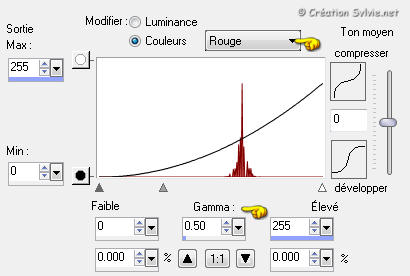
Étape 10.
Aller au tube brushes
(Vous pouvez également utiliser le pinceau de votre choix)
Édition - Copier
Retourner à votre tag
Édition - Coller comme nouveau calque
Ne pas déplacer. Il est au bon endroit
Étape 11.
Aller à la texture verticalbg2
Édition - Copier
Retourner à votre tag
Édition - Coller comme nouveau calque
Ne pas déplacer. Il est au bon endroit
Effets - Effets 3D - Ombre de portée
2 ~ 2 ~ 70 ~ 5.00, couleur Noire
Répéter en changeant le Vertical et l'Horizontal à
-2
Étape 12.
Calques - Dupliquer
Redimensionner la copie à 95%
Décocher Redimensionner tous les calques
Image - Rotation - Rotation libre
Gauche coché - Libre à 5 degrés
Ne rien cocher dans le bas de la fenêtre
Déplacer ce calque comme ceci :

Calques - Agencer - Déplacer vers le bas
Calques - Dupliquer
Image - Miroir
Déplacer ce calque comme ceci :

Étape 13.
Retourner à votre première image
Outil Sélection - Rectangle
Dans la barre d'outils, cliquez sur Sélection personnalisée

Haut à 0 - Gauche à 0 - Droite à 117 - Bas à 374
Édition - Copier
Sélections - Désélectionner tout
Étape 14.
Retourner à la deuxième image
Palette des calques
Activer le calque Raster 4
Calques - Nouveau calque raster
Outil Sélection - Rectangle
Sélection personnalisée
Haut à 63 - Gauche à 52 - Droite à 169 - Bas à 437
Édition - Coller dans la sélection
Sélections - Désélectionner tout
Étape 15.
Retourner à votre première image
Outil Sélection - Rectangle
Sélection personnalisée
Haut à 0 - Gauche à 117 - Droite à 405 - Bas à 374
Édition - Copier
Sélections - Désélectionner tout
Étape 16.
Retourner à la deuxième image
Outil Sélection - Rectangle
Sélection personnalisée
Haut à 63 - Gauche à 181 - Droite à 469 - Bas à 437
Édition - Coller dans la sélection
Sélections - Désélectionner tout
Étape 17.
Retourner à votre première image
Outil Sélection - Rectangle
Sélection personnalisée
Haut à 0 - Gauche à 405 - Droite à 522 - Bas à 374
Édition - Copier
Sélections - Désélectionner tout
Étape 18.
Retourner à la deuxième image
Outil Sélection - Rectangle
Sélection personnalisée
Haut à 63 - Gauche à 481 - Droite à 598 - Bas à 437
Édition - Coller dans la sélection
Sélections - Désélectionner tout
Votre tag ressemblera à ceci :

Étape 18.
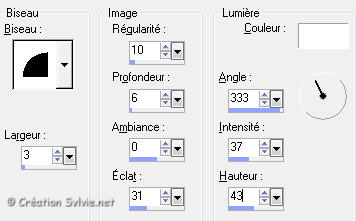
Réglage - Luminosité et contraste - Clarifier
Intensité à 3.00
Effets - Effets 3D - Ombre de portée
2 ~ 2 ~ 70 ~ 5.00, couleur Noire
Étape 19.
Aller au tube hinges-lg
Activer le calque Raster 5
Édition - Copier
Retourner à votre tag
Édition - Coller comme nouveau calque
Redimensionner à 40%
Décocher Redimensionner tous les calques
Réglage - Teinte et saturation - Colorsier
Teinte à 36 - Saturation à 51
Placer comme ceci :

Effets - Modules externes - Simple - Top Left Mirror
Les autres attaches se placeront automatiquement à leurs places
respectives
Effets - Effets 3D - Ombre de portée
2 ~ 2 ~ 50 ~ 2.00, couleur Noire
Étape 20.
Aller au tube Element_RibbonTwist
Édition - Copier
Retourner à votre tag
Édition - Coller comme nouveau calque
Réglage - Teinte et saturation - Colorsier
Teinte à 36 - Saturation à 51
Réglage - Luminosité et contraste - Clarifier
Intensité à 5.00
Répéter 2 autre fois
Effets - Effets 3D - Ombre de portée
2 ~ 2 ~ 70 ~ 5.00, couleur Noire
Placer comme ceci :

Étape 21.
Aller au tube fabbows__17_
Édition - Copier
Retourner à votre tag
Édition - Coller comme nouveau calque
Redimensionner à 40%
Décocher Redimensionner tous les calques
Placer par dessus le ruban
(Voir Résultat final)
Réglage - Teinte et saturation - Colorsier
Teinte à 36 - Saturation à 51
Réglage - Luminosité et contraste - Clarifier
Intensité à 5.00
Répéter une autre fois
Effets - Effets 3D - Ombre de portée
2 ~ 2 ~ 70 ~ 5.00, couleur Noire
Étape 22.
Aller au tube Jewelery
Édition - Copier
Retourner à votre tag
Édition - Coller comme nouveau calque
Placer dans le haut de l'image centrale, à droite
(Voir Résultat final)
Effets - Effets 3D - Ombre de portée
2 ~ 2 ~ 70 ~ 5.00, couleur Noire
Étape 23.
Aller au tube tag1.png
Édition - Copier
Retourner à votre tag
Édition - Coller comme nouveau calque
Redimensionner 7 fois à 90%
Décocher Redimensionner tous les calques
Cette façon de redimensionner réduit moins la qualité du tube
Placer comme ceci :
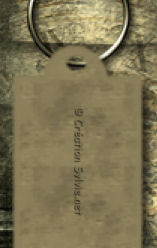
Réglage - Teinte et saturation - Colorsier
Teinte à 36 - Saturation à 51
Outil Sélection - Lasso
Point à point
Zoomer votre image pour facilier la sélection
Faire une petite sélection comme ceci :
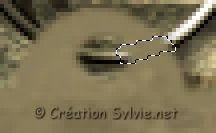
Presser la touche Delete (Suppr) de votre clavier.
Ceci donner l'impression que l'étiquette
est accroché après l'anneau.
Étape 24.
Outil Texte
Repérer la police 5thGrader-Bold
Taille à 32
Mode Vectoriel
Palette Styles et Textures
Rendre inactive la couleur Premier plan
Mettre la couleur #c4bda6 en Arrère-plan
Écrire votre nom
Image - Rotation - Rotation libre
Gauche coché - 90 degrés coché
Ne rien cocher dans le bas de la fenêtre
Placer votre nom à l'intérieur de l'étiquette
Calques - Convertir en calque raster
Palette des calques
Changer le mode Mélange à Lumière dure
Effets - Effets 3D - Ombre de portée
1 ~ 1 ~ 70 ~ 2.00, couleur Noire
Ombre sur le nouveau calque coché
Étape 25.
Ouvrir le fichier katzerl's-alphas-METALPLATES-01
Vous assurez de travailler avec une copie (Touche Shift + lettre
D)
Redimensionner à 30%
Réglage - Teinte et saturation - Colorsier
Teinte à 36 - Saturation à 51
Outil Sélection - Rectangle
Sélectionner la lettre L
Édition - Copier
Retourner à votre tag
Édition - Coller comme nouveau calque
Placer dans le haut du tag.
(Voir Résultat final)
Répéter avec toutes les lettres des mots
Lost In Time.
Libre à vous de les placer comme vous le désirez.
Sur chaque lettre faire
Effets - Effets 3D - Ombre de portée
1 ~ 1 ~ 100 ~ 2.00, couleur Noire
Ombre sur le nouveau calque décoché
Étape 26.
Ajouter votre signature
Calques - Fusionner - Tous aplatir
Note
Vous pouvez ajouter une bordure si vous le désirez
Voilà ! Votre tag est terminé.
Il ne vous reste plus qu'à le redimensionner si nécessaire et à
l'enregistrer
en format JPG, compression à 25
J'espère que vous avez aimez faire ce tutoriel. :)
Il est interdit de copier ou de distribuer
cette traduction sans mon autorisation
**********

Retour aux traductions des créations
de Nathy
Retour
au menu Mes Traductions
Retour au menu principal

(Pour m'écrire, cliquez sur ce logo)

Tous droits réservés © 01-08-2007
|